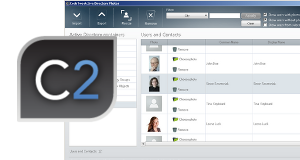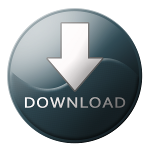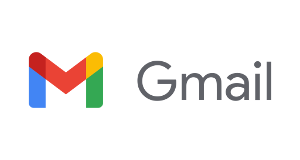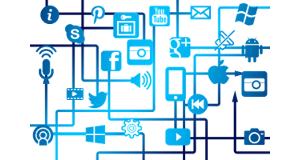Bon sur ce billet je ne serai pas dans le monde des logiciels libres mais plutôt dans le monde de Bilou (Bill Gates pardis !). Ici je partage une application gratuite que j’utilise pour ajouter les photos sur mon infra Active directory/DirSync/Office365 suite à un projet menant mon entreprise à démanger dans le cloud de Microsoft (Office365). Je trouve ça plutôt dommage d’implémenter une solution comme o365 si les photos des collaborateurs ne sont pas présentes. C’est tellement plus sympa de voir le visage de la personne avec qui on est en train d’échanger, ça permet de mettre un visage sur un nom, un bon trombinoscope quoi ! D’autres trouveront ça intrusif mais je leur dirai qu’avec les viadeo, les linkedin et les facebook on connait vos têtes !
Bon avant tout, je tiens à signaler que l’application fonctionne très bien pour moi, je suis sur un windows 7, je suis admin de mon poste et mon infrastructure est composée d’active directory, d’un serveur DirSync (pour la réplication avec les infras Office365), Outlook et Lync 2010.
Il est nécessaire de lancer l’application depuis une session utilisateur où celui-ci est admin du domaine pour que l’application puisse « browser » votre active directory et avoir accès à l’OU où sont stockés les comptes utilisateurs. Au pire vous pouvez aussi créer un droit particulier pour « browser » simplement une OU, c’est encore plus Secure, je pense que cela fonctionne et vous pourrez surement déléguer l’ajout de photo J.
L’application est simple d’utilisation personnellement j’en ai testé deux ou trois et c’est celle-ci que j’ai retenue car elle fonctionne bien, elle est simple d’utilisation c’est pourquoi je ne rentrerai pas volontairement dans les détails de l’utilisation de l’application car elle est intuitive.
Attention au temps de réplication et au format des photos…
Pour ma part au début je me suis piégé, je ne comprenais pas pourquoi les photos n’étaient pas tout de suite répliquées dans Outlook et Lync. Suite à un échange avec Microsoft sur le sujet, il faut attendre maximum 24 heures pour que la réplication soit effective et que la photo apparaisse sur le portail o365, Outlook et Lync.
De plus, il est important de respecter le format JPG pour les photos et de bien respecter les dimensions 96×96 pixels (l’outil a cette fonctionnalité donc pas de panique J).
Import en masse des photos…
Il est aussi possible d’ajouter des photos en masse mais pour cela il est nécessaire de bien les nommer. Ce que je vous recommande c’est de nommer les photos avec « NOM PRENOM » puis dans le menu du haut cliquer sur « Import » puis vous pouvez insérer vos champs, pour le coup c’est {Name} et «{Last name} qu’il faudra ajouter (par rapport à la façon dont les photos sont nommées).
A noter qu’une fois les photos ajoutées l’outil vous proposera les utilisateurs pour lesquels la correspondance ne s’est pas faite correctement entre le nom de la photo et le nom de l’utilisateur. Il suffit ensuite de gérer au cas par cas.
Pour les utilisateurs plus avancées vous avez le powershell mais je trouve ça plus fastidieux et en plus il faudra créer un script pour le faire en masse, voici un lien utile sur le sujet : https://technet.microsoft.com/fr-fr/library/jj218694(v=exchg.150).aspx
Petite vidéo de présentation de l’application :
Voilà c’est tout, vous pouvez télécharger la version que j’ai utilisé en cliquant sur l’image ci-dessous :
-
Lien vers le site de l’application : http://www.codetwo.com/freeware/active-directory-photos